Меню стола з підсвічуванням¶
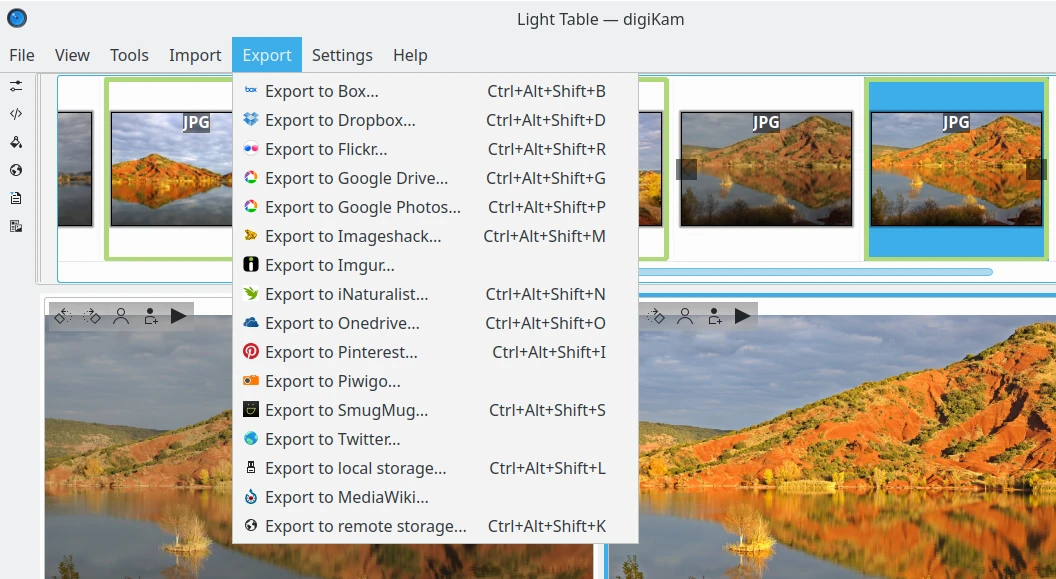
Меню стола з підсвічуванням у digiKam¶
Порада
При перемиканні у повноекранний режим Ctrl+Shift+F або якщо приховано смужку меню, доступ до меню можна буде здійснювати за допомогою кнопки-гамбургера ![]() у правій частині панелі інструментів.
у правій частині панелі інструментів.
Меню «Фай뻶
Файл ‣ Перший Ctrl+Home
Вибрати перший запис з панелі мініатюр.
Файл ‣ Назад PgUp
Вибрати розташований ліворуч від поточного запис на панелі мініатюр.
Файл ‣ Далі PgDn
Вибрати розташований праворуч від поточного запис на панелі мініатюр.
Файл ‣ Останній Ctrl+End
Вибрати останній запис з панелі мініатюр.
Файл ‣ Ліворуч Ctrl+L
Завантажити поточний позначений на панелі мініатюр запис на ліву панель попереднього перегляду.
Файл ‣ Праворуч Ctrl+R
Завантажити поточний позначений на панелі мініатюр запис на праву панель попереднього перегляду.
Файл ‣ Редагувати F4
Відкриває поточне позначене зображення у редакторі зображень digiKam.
Файл ‣ Відкрити за допомогою типової програми Meta-F4
Відкриває позначений об’єкт у типовій програмі, відповідно до типу &MIME; у вашому стільничному середовищі.
Файл ‣ Вилучити запис зі стола з підсвічуванням Ctrl+Shift+K
Вилучити поточний позначений на панелі мініатюр запис зі стола із підсвічуванням.
Файл ‣ Вилучити усі записи зі стола з підсвічуванням Ctrl+Shift+K
Вилучити всі записи панелі мініатюр зі стола з підсвічуванням.
Файл ‣ Пересунути до смітника Del
Пересунути до смітника поточне зображення з поточного альбому.
Примітка
Щоб вилучити файл остаточно, скористайтеся комбінацією клавіш Shift+Del
Файл ‣ Закрити Ctrl+W
Закрити вікно стола із підсвічуванням digiKam.
Меню «Перегля件
Пункт Повноекранний режим є таким самим, що і в основному вікні програми.
Пункт Перегляд слайдів є таким самим, що і в основному вікні програми.
Пункт Презентація є тим самим, що і пункт, який доступний в основному вікні програми.
Пункт Переглядач зображень з OpenGL є тим самим, що і пункт, який доступний в основному вікні програми.
Перегляд ‣ Синнхронізувати Ctrl+Shift+Y
Синхронізувати ліву і праву панелі попереднього перегляду під час рецензування вмісту (панорамувати і масштабувати).
Перегляд ‣ Парами Ctrl+Shift+P
Выдкрити позначений запис з панелі мініатюр на лівій панелі попереднього перегляду, а наступний запис з панелі мініатюр — на правій панелі попереднього перегляду.
Перегляд ‣ Ліва панель
У підпунктах цього запису містяться усі дії для зміни рівня масштабування на лівій панелі попереднього перегляду. Ось можливі пункти:
Збільшити Ctrl++
Зменшити Ctrl+-.
Масштаб у 100% Ctrl+..
Вмістити у вікно Ctrl+ALt+E.
Перегляд ‣ Права панель
У підпунктах цього запису містяться усі дії для зміни рівня масштабування на правій панелі попереднього перегляду. Ось можливі пункти:
Збільшити Ctrl+Shift++.
Зменшити Ctrl+Shift+-.
Масштаб у 100% Ctrl+Shift+..
Вмістити у вікно Ctrl+Shift+E.
Пункт Перегляд з керуванням кольорами є таким самим, що і в основному вікні програми.
Меню «Інструмент軶
Див. опис основного вікна щодо додатків імпортування.
Меню «Імпорт»¶
Див. опис основного вікна щодо додатків імпортування.
Меню «Експорт»¶
Див. опис основного вікна щодо додатків експортування.
Меню «Параметр軶
Див. опис у розділі щодо основного вікна.
Меню «Довідк໶
Див. опис з розділу щодо основного вікна.